WPS Office 多用户项目操作全指南:设置、协作与高效管理
在当今信息化办公环境中,团队协作已成为项目成功的关键。尤其是面对文档频繁修改、多人并行编辑、任务分工明确的项目管理需求,一款高效、轻便的办公工具显得尤为重要。WPS Office,作为一款广受欢迎的国产办公套件,不仅支持文档、表格、演示等多种格式,还为多用户协作提供了灵活的功能和强大的云端支持。本文将以“多用户项目管理”为主题,详细介绍如何在 WPS Office 中设置、协作和管理团队项目,帮助用户提升协作效率、避免错误发生,实现真正意义上的智能办公。
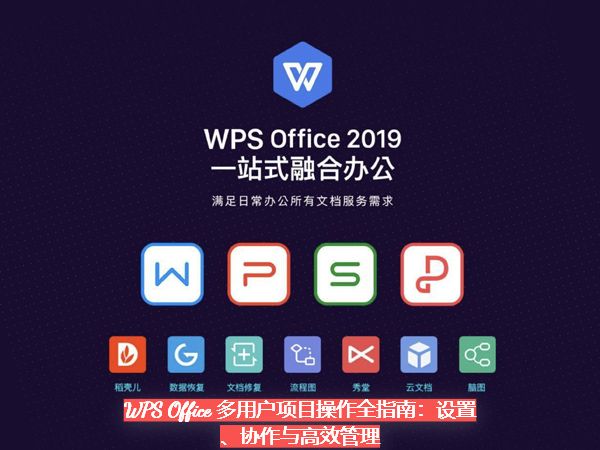
2012年3月28日,“WPS for Linux”发布了Alpha测试版,基于Qt,在小范围中进行内测[9],宣告WPS正式开始向Linux桌面办公领域进军,平台的透明度成为了WPS Office的设计目标,意味着WPS Office欲摆脱微软视窗束缚的初衷。同年WPS进军移动办公市场,发布了Android平台上的版本。
一、为什么选择 WPS Office 进行多用户项目管理?
1.1 本地+云端无缝结合
WPS Office 支持本地文档编辑与云文档同步,既能满足传统办公需求,又能在多终端之间实现数据共享。多用户可同时查看、修改云文档,系统还会自动保存版本记录,避免信息丢失。
1.2 多平台支持
无论是 Windows、Mac 电脑,还是安卓/iOS 移动设备,WPS Office 都提供了原生支持,确保不同设备间的数据一致性。团队成员无论身处何地,均可随时参与项目推进。
1.3 实用的协作功能
通过 WPS 云文档的“共享”、“评论”、“多人编辑”功能,成员之间可实现即时交流,极大提升沟通效率,减少因版本混乱带来的误操作。
二、项目初期:如何设置多用户协作环境?
2.1 创建 WPS 账号并登录
每位项目成员需注册并登录自己的 WPS 账号,以便参与共享文档的编辑与查看。wps官网
2.2 开启云文档同步
在“文件”菜单中点击“保存至云文档”,将项目初始资料上传至云端,并创建项目文件夹,建议以项目名称+日期命名,如:“营销策划案-2025-04”。
2.3 设置文件夹权限
点击文件夹右上角的“共享”图标,可以邀请项目成员加入,并为不同成员设定权限等级:wps下载
可查看:适用于仅需参考内容的成员;
可编辑:适用于项目主力成员;
可管理:适用于项目负责人。
2.4 项目分工文档的建立
建议首先创建一份“任务分配表”(WPS 表格),明确每位成员的职责、完成时限、沟通方式及备注说明,便于后期跟踪与评估。
三、项目中期:高效协作技巧与功能详解
3.1 实时协同编辑
云文档支持多人同时在线编辑文档,系统会以不同颜色高亮各自的修改区域,并自动保存更改内容。对于需要团队头脑风暴的策划案或宣传文案来说,这项功能尤为重要。
3.2 留言与评论
在任何一段文字、表格区域或演示幻灯片中添加评论,可快速提出问题或建议。其他成员可对评论进行回复、标记为已解决,提升协作流畅度。
3.3 历史版本回溯
WPS 会自动记录文档编辑历史,用户可以在“历史版本”中查看或恢复到任一之前的状态。此功能可在出现误删或错误修改时挽救数据。
3.4 云笔记集成(可选)
成员可利用 WPS 云笔记(轻文档)记录会议纪要、灵感记录等,并通过共享方式传递至团队。云笔记支持富文本编辑,适合进行非正式文档管理。
四、项目末期:总结、归档与错误规避策略
4.1 汇总最终成果
在项目临近尾声时,需将所有相关文件集中整理,如策划案、预算表、数据报告等,并打包归档存入项目主文件夹中,确保后续可供查询与备份。
4.2 权限收回与安全处理
为保护企业或组织的信息安全,项目完成后,建议将共享文档权限收回,仅保留给项目负责人,以防外泄。
4.3 输出为 PDF/打印稿
WPS 提供“另存为 PDF”与“批量导出”功能,可将重要文件生成标准版 PDF 文档,适合线上提交或线下汇报。
4.4 多人校对与最终审查
在提交项目之前,建议邀请团队中至少两人进行交叉校对,尤其是合同、报价单等正式文件,防止低级错误影响整体形象。
五、实用技巧锦集:助力多用户项目更高效
| 场景 | 推荐功能 | 操作建议 |
|---|---|---|
| 团队头脑风暴 | 多人在线编辑 | 使用不同颜色标注内容,便于区分思路 |
| 进度跟踪 | 表格+筛选功能 | 使用甘特图格式或添加进度列 |
| 意见收集 | 评论功能 | 统一在同一时间集中回复处理 |
| 数据归档 | 文件夹分级管理 | 按“阶段/成员/类型”分类更清晰 |
| 远程协作 | 跨平台同步 | 手机+PC并行操作,响应更快 |
六、与其他协作工具对比:为何选择 WPS?
| 对比项 | WPS Office | Google Docs | 腾讯文档 |
|---|---|---|---|
| 本地+云端支持 | ✅ 强 | ❌ 主要依赖在线 | ✅ |
| 文件格式兼容性 | ✅ 支持多种国产标准 | ⭕ 偏国际标准 | ⭕ 偏国产 |
| 协作功能丰富度 | ✅ 高 | ✅ 高 | ⭕ 一般 |
| 中文界面优化 | ✅ 强 | ❌ 一般 | ✅ |
| 企业安全机制 | ✅ 本地+企业版支持 | ❌ 依赖 Google 云端 | ✅ 支持私有部署 |
七、未来展望:WPS AI+协作融合趋势
随着 AI 办公助手在 WPS Office 中逐步落地,如智能写作、自动排版、图表生成等功能,未来的多用户项目协作将更加智能和个性化。WPS 的开放接口与第三方平台集成也日益完善,企业级用户可构建更符合自己流程的协作平台。
八、总结
在快节奏、高要求的现代工作环境中,如何高效管理多用户协作项目已成为组织能力的体现。WPS Office 提供了一套完整、易用、灵活的解决方案,不仅涵盖了文档编辑、文件共享、多人协作等关键功能,还凭借本地+云端结合的优势、对中文用户的友好设计、强大的安全机制,成为了中国职场用户协作办公的理想选择。借助本文的指南与技巧,希望你能在日常项目中实现更顺畅的沟通、更高效的执行力,以及更少的错误率,从而推动项目成功落地。









